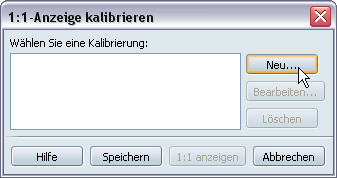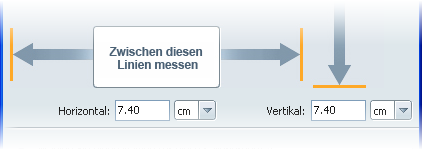Möglicherweise möchten Sie orthogonale Ansichten in Originalgröße (1:1) anzeigen, insbesondere wenn Sie etwas auf einem großen
Bildschirm präsentieren. Um diese Funktion verwenden zu können, müssen Sie (oder ein Kollege vor Ort) zwei Linien auf dem
großen Bildschirm messen.
Um eine Sitzung moderieren zu können, müssen Sie mit Showcase Professional arbeiten. Sie können einer Sitzung aus jeder beliebigen
Showcase-Version beitreten.
Einrichten der 1:1-Kalibrierung der Anzeige
- Wählen Sie in beiden Systemen aus. Mit anderen Worten, führen Sie dies auf dem Host-Rechner und dem Client-Rechner (großer Bildschirm) aus.
Das Fenster 1:1-Anzeige kalibrieren wird angezeigt.
- Klicken Sie auf .
- Das Fenster 1:1-Kalibrierung wird angezeigt.
- Messen Sie auf dem großen Bildschirm die beiden Linien, die im Fenster angezeigt werden. Verwenden Sie ein Lineal oder Maßband.
AnmerkungDie Linien sollten die gleiche Länge haben. Wenn sie unterschiedliche Längen haben, sind die Pixel in der Anzeige nicht quadratisch.
In diesem Fall ist keine 1:1-Anzeige möglich.
- Geben Sie auf dem Host-Rechner die Messungen in die Felder und ein.
- Geben Sie einen Namen für diese bestimmte Kalibrierung an.
- Klicken Sie auf OK.
- Die Kalibrierung wird im Fenster 1:1-Anzeige kalibrieren angezeigt. Die aktuelle Auflösung der Anzeige wird ebenfalls aufgeführt.
AnmerkungKlicken Sie auf , um weitere Kalibrierungen für andere Bildschirme hinzuzufügen. Klicken Sie auf , um ausgewählte Kalibrierungen zu ändern, und , um sie zu löschen.
Anzeigen von Objekten 1:1
- Wiederholen Sie die zuvor beschriebenen Schritte, um die 1:1-Anzeige zu kalibrieren.
- Wechseln Sie zu einer orthogonalen Ansicht mit dem ViewCube (Vorne, Hinten, Links, Rechts usw.).
- Wählen Sie aus.
- Wenn Sie dazu aufgefordert werden, wählen Sie die Kalibrierung, die Sie verwenden möchten, und klicken Sie auf 1:1 kalibrieren.
- Die orthogonale Ansicht wird 1:1 angezeigt.
- Wenn Sie die Ansicht vergrößern, verkleinern oder senken und die 1:1-Anzeige wieder herstellen möchten (oder wenn Sie zu einer
weiteren orthogonalen Ansicht wechseln möchten), wählen Sie die orthogonale Ansicht erneut, und wählen Sie dann .
Während der 1:1-Anzeige weist ViewCube ein unterschiedliches Verhalten auf:
- Das Wechseln zwischen orthogonalen Ansichten erfolgt in einzelnen Sprüngen anstatt mit animierten Übergängen.
- Wenn beim Klicken auf ViewCube ein Objekt ausgewählt ist, befindet sich der Mittelpunkt auf dem Objekt, die Ansicht wird jedoch
nicht angepasst.
- Wenn beim Klicken auf ViewCube kein Objekt ausgewählt ist, wird der Mittelpunkt basierend auf dem gesamten Modellbereich festgelegt,
die Ansicht wird jedoch nicht angepasst.
Ausblenden der Benutzeroberfläche auf einem großen Bildschirm
Sie können ein Modell auf einem großen Bildschirm präsentieren, ohne dass die Zielgruppe die Benutzeroberfläche sieht. Dies
ist möglich, indem Sie einen separaten Client-Rechner mit Showcase Viewer für die große Anzeige einrichten.